det er let at dreje et farverigt billede sort / hvidt i Photoshop, men hvad hvis der er en farve, du vil beholde for at fange opmærksomhed? Ingen bekymringer, det er også ret nemt. Det tager kun to ekstra trin.
i denne vejledning skal du lære at lave en farve pop ud i et sort / hvidt billede. Den metode, jeg vil vise dig, fungerer rigtig godt, når der kun er en farve, du vil vise i et sort / hvidt billede.
Bemærk: Alle skærmbilleder er taget fra Adobe Photoshop CC 2021 Mac-version. Vinduer eller andre versioner kan se anderledes ud. For tastaturgenveje, vinduer brugere ændre kommando til kontrol.
Trin 1: Åbn billedet i Photoshop.
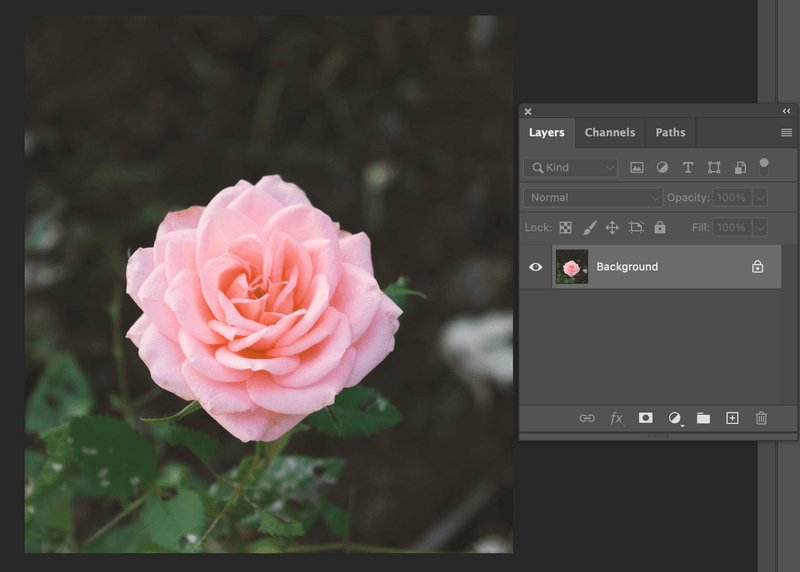
Trin 2: Hit Command + J på tastaturet for at duplikere laget.
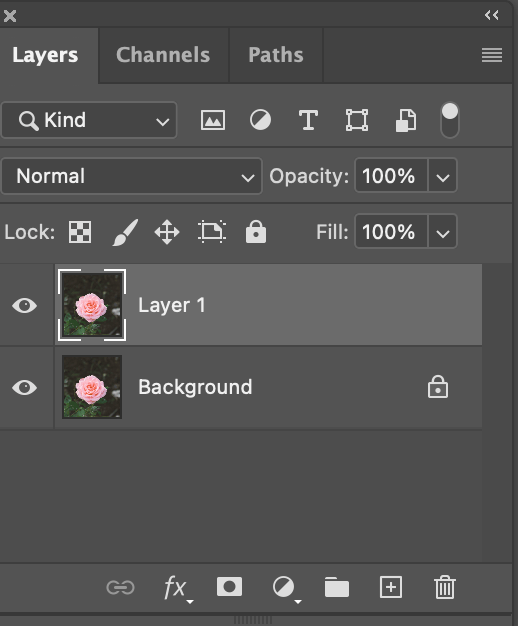
Trin 3: Gå til topmenuen, og vælg billede > indstillinger > Desaturate eller brug tastaturgenvejen Shift + Command + U for at gøre billedet sort / hvidt.
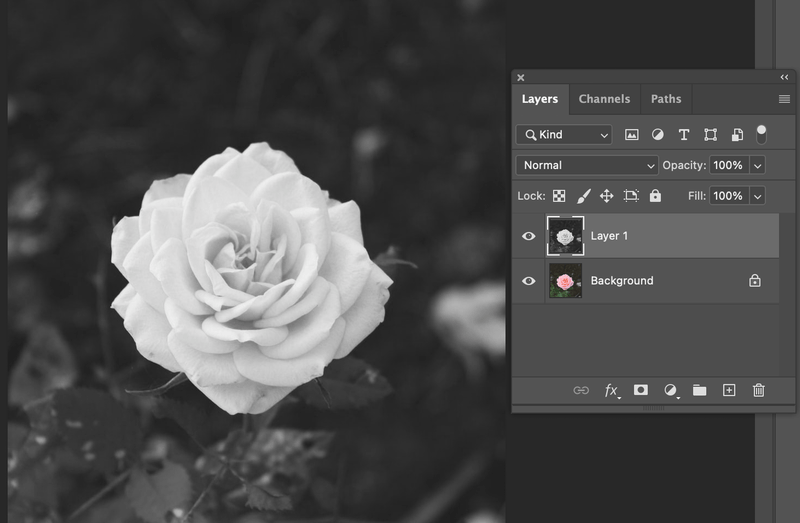
Trin 4: når laget er valgt, skal du gå til topmenuen og vælge Vælg > farveområde.
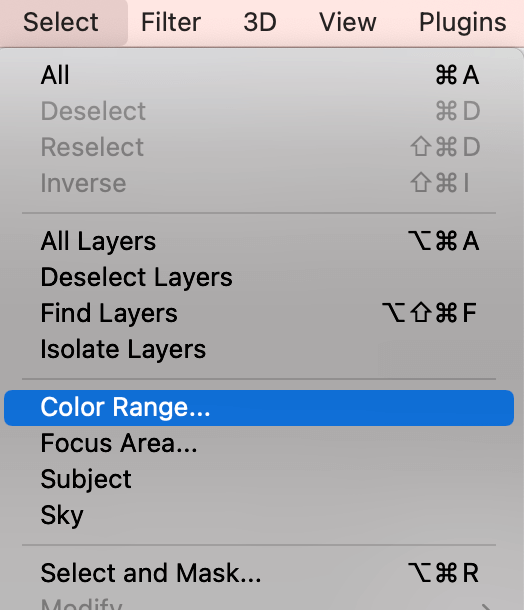
du vil se et farveområde vindue. Når du holder musen på billedet, bliver markøren et pipetteværktøj, som du kan bruge til at vælge prøvefarver.
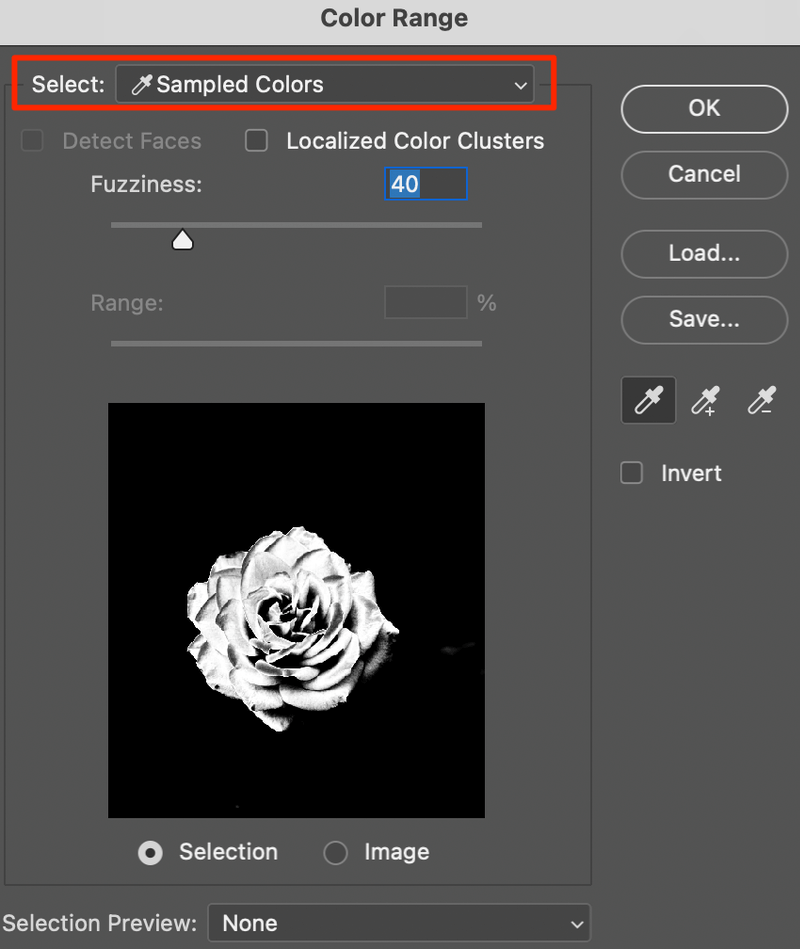
prøvefarven skal være de områder, du vil have farven til at vise. I dette tilfælde klikker jeg på blomsterdelen for at vælge den lyserøde farve fra blomsten. Klik på OK, når du er færdig med at prøve farven.

Trin 5: Tryk på Slet-tasten på dit tastatur, og du skal kunne se den valgte farve. Du kan fravælge ved hjælp af genvejskommandoen + D.
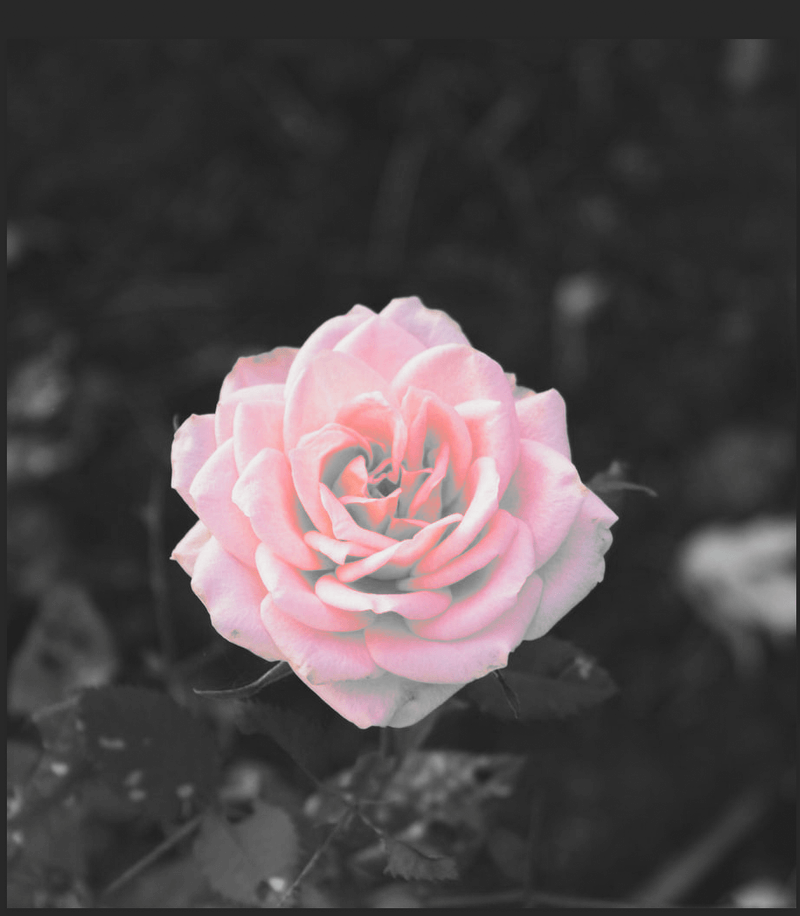
som du kan se, er der stadig nogle grå områder på blomsterdelen, og den lyserøde er ikke lys nok. Bare rolig. En lille touch-up vil løse dette problem.
Trin 6: Vælg viskelæderværktøjet fra værktøjslinjen og børst på blomsten for at fjerne de grå nuancer. Se? Alt godt.
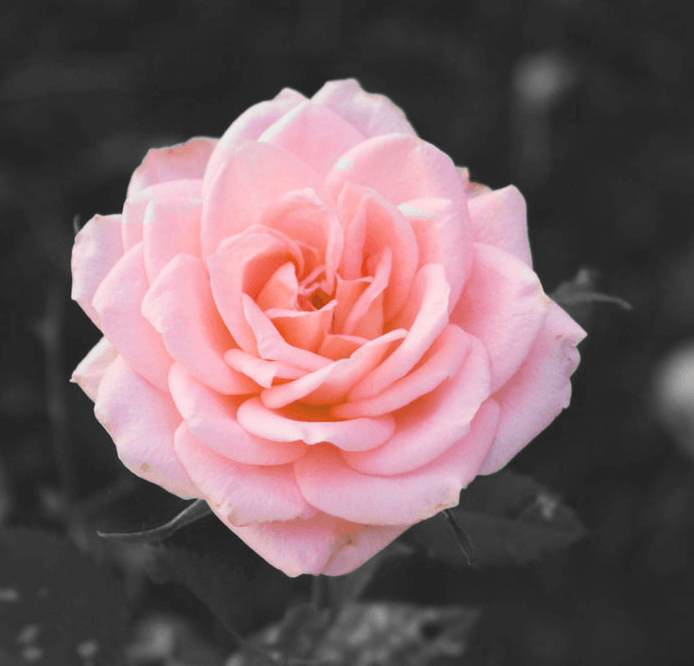
konklusion
jeg fortalte dig det er nemt. Det vigtigste trin her er trin 4, fordi det er vigtigt at vælge gode prøvefarver, og det sparer dig tid på touch-up af billedet. Klik på prøvefarveområdet flere gange, hvis det er nødvendigt. Vær tålmodig
om Juni
